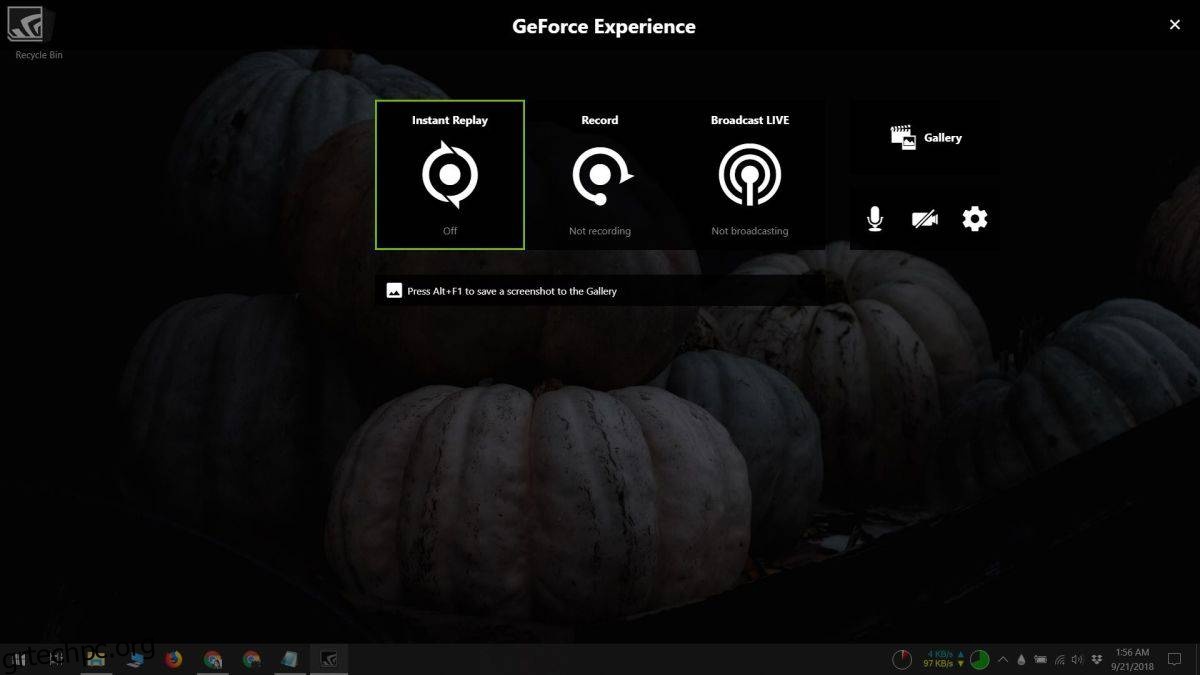Εάν διαθέτετε GPU Nvidia, πιθανότατα έχετε επίσης εγκατεστημένη την εφαρμογή Πίνακας Ελέγχου Nvidia, καθώς και το Nvidia Game Experience. Αυστηρά μιλώντας, χρειάζεστε μόνο την εφαρμογή του πίνακα ελέγχου Nvidia για τη διαχείριση της GPU σας. Η εφαρμογή Game Experience δεν απαιτείται για την ομαλή εκτέλεση παιχνιδιών στο σύστημά σας. Βοηθά να διατηρούνται ενημερωμένα τα προγράμματα οδήγησης όπου η ενημέρωση των Windows αποτυγχάνει και αυτός είναι ένας πολύ καλός λόγος για να συνεχίσετε. Εάν χρησιμοποιείτε το Nvidia Game Experience, γνωρίζετε ότι συνοδεύεται επίσης από ένα εργαλείο εγγραφής που εμφανίζεται όταν πατάτε τη συντόμευση πληκτρολογίου Alt+Z. Εάν προτιμάτε να χρησιμοποιήσετε μια διαφορετική εφαρμογή εγγραφής, μπορείτε να απενεργοποιήσετε τη λειτουργία εγγραφής Nvidia Game Experience χωρίς να καταργήσετε την εφαρμογή.
SPOILER ALERT: Κάντε κύλιση προς τα κάτω και παρακολουθήστε το εκπαιδευτικό βίντεο στο τέλος αυτού του άρθρου.
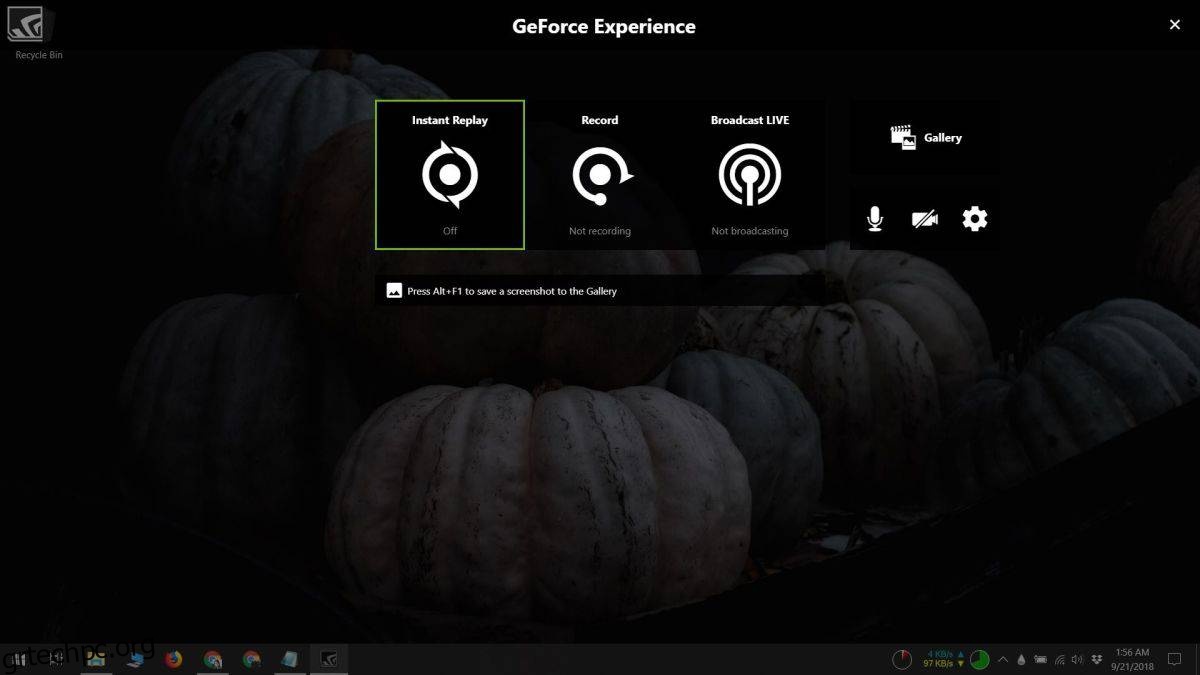
Απενεργοποιήστε την εγγραφή Nvidia Game Experience
Ανοίξτε την εφαρμογή Nvidia Game Experience και κάντε κλικ στο κουμπί οδοντωτό τροχό στο επάνω μέρος. Αυτό θα ανοίξει τον πίνακα Ρυθμίσεις για την εφαρμογή.
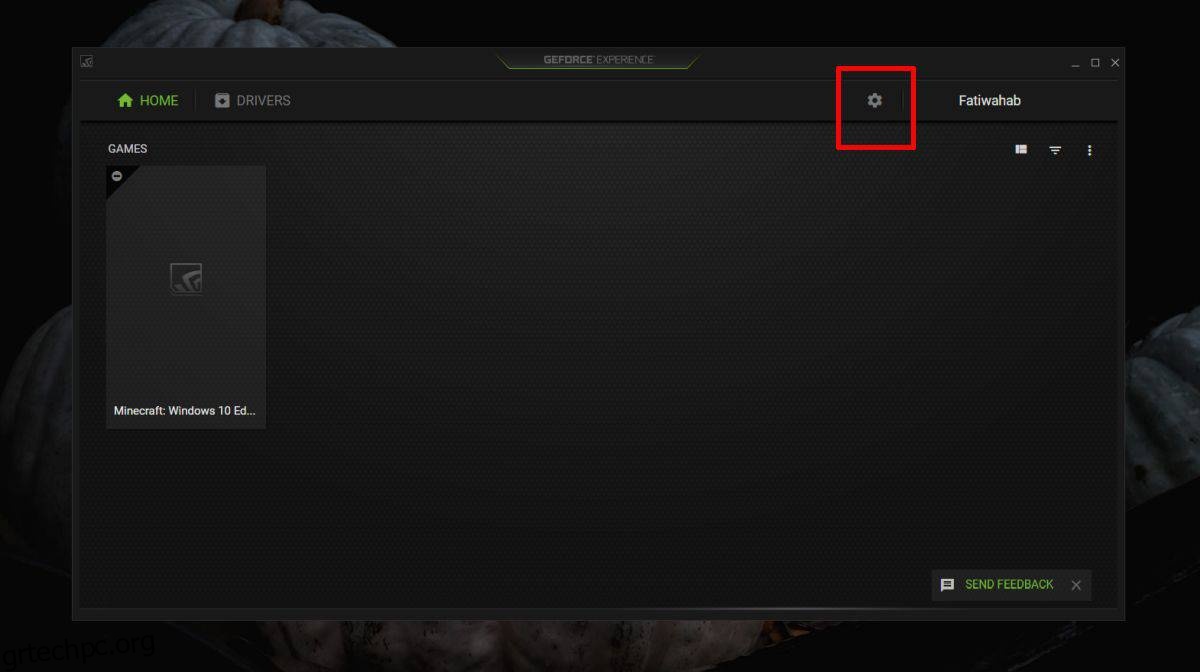
Κάντε κύλιση προς τα κάτω και θα δείτε μια κάρτα ρυθμίσεων για την επικάλυψη In-Game. Αυτή η κάρτα έχει μια επιλογή για να απενεργοποιήσετε την επικάλυψη, η οποία θα απενεργοποιήσει αποτελεσματικά τη δυνατότητα εγγραφής.
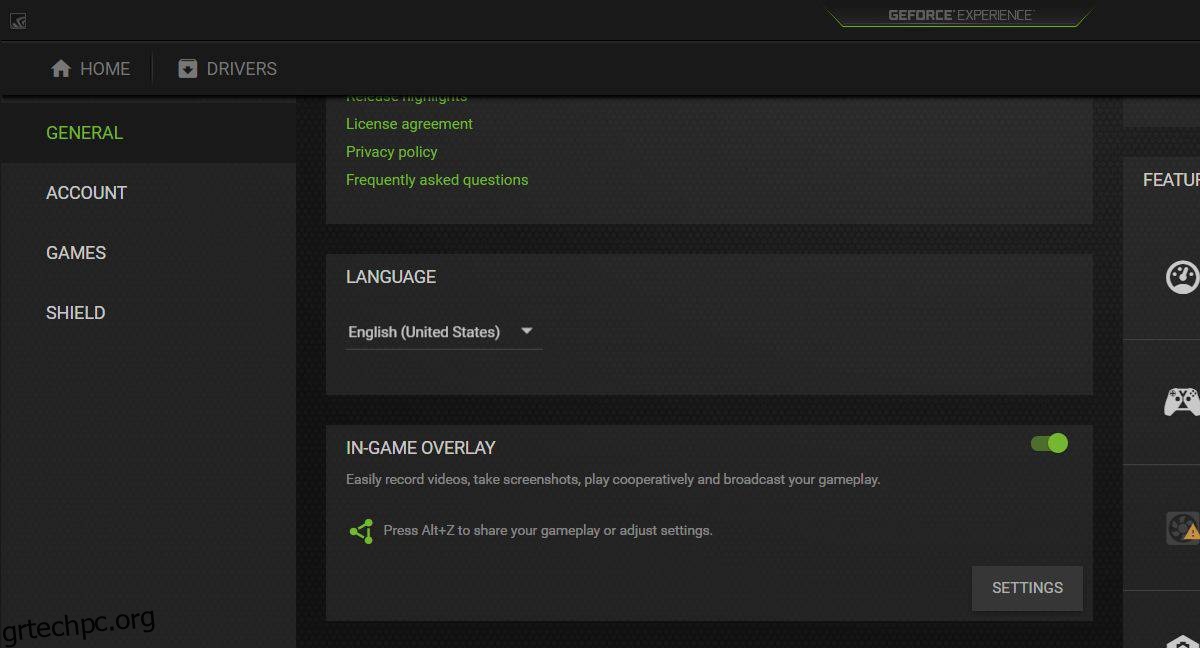
Αυτό σημαίνει ότι όλες οι ρυθμίσεις που βλέπετε στην επικάλυψη δεν θα είναι πλέον διαθέσιμες, συμπεριλαμβανομένης της λειτουργίας στιγμιότυπου οθόνης Alt+F1, αν και έχετε πολλές εναλλακτικές σε οποιονδήποτε υπολογιστή με Windows 10. Για παράδειγμα, εάν παίζετε ένα παιχνίδι Steam, μπορείτε να χρησιμοποιήσετε το ενσωματωμένο εργαλείο στιγμιότυπων οθόνης του Steam ή, καθώς μιλάμε για Windows 10, μπορείτε επίσης να χρησιμοποιήσετε τη συντόμευση πληκτρολογίου Win+PrntScrn ή απλώς Print Screen για να τραβήξετε την οθόνη σας .
Επιπλέον, ορισμένα παιχνίδια έχουν τη δική τους λειτουργία στιγμιότυπου οθόνης που είναι ξεχωριστή από τη λειτουργία Steam και Windows. Δεν υπάρχουν πολλά παιχνίδια, αλλά αξίζει να ελέγξετε αν αυτό που παίζετε το υποστηρίζει.
Η εφαρμογή Nvidia Game Experience προσπαθεί να κάνει πολλά, αλλά το γεγονός είναι ότι οι περισσότερες από τις καλές ή ενδιαφέρουσες λειτουργίες της βασίζονται σε παιχνίδια για την υποστήριξή της, ή καλύτερα, σε πιο πρόσφατο υλικό για να υπάρχει. Εάν χρησιμοποιείτε μια ελαφρώς παλαιότερη GPU Nvidia, μπορείτε να εγκαταστήσετε την εφαρμογή Game Experience, αλλά δεν θα επωφεληθείτε και πολύ από τις ενημερώσεις προγραμμάτων οδήγησης.
Για λειτουργίες εγγραφής οθόνης και στιγμιότυπου παιχνιδιού, είναι καλύτερο να χρησιμοποιήσετε τις ενσωματωμένες λειτουργίες των Windows 10 ή να βρείτε άλλες εναλλακτικές εφαρμογές. Το OBS είναι αρκετά καλό, αν και χρειάζεται πόρους και μπορεί να μην μπορεί να εκτελεστεί ενώ παίζετε ένα παιχνίδι, εάν το υλικό σας είναι πολύ παλιό.
Δεν υπάρχει τρόπος να αλλάξετε τη συντόμευση που χρησιμοποιείται για την ενεργοποίηση της επικάλυψης.